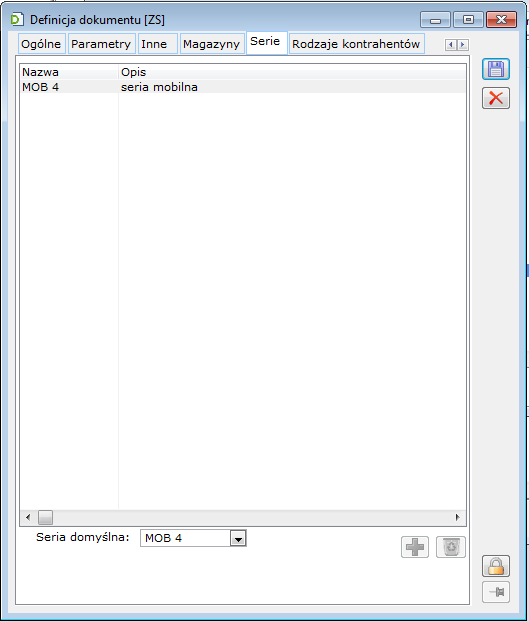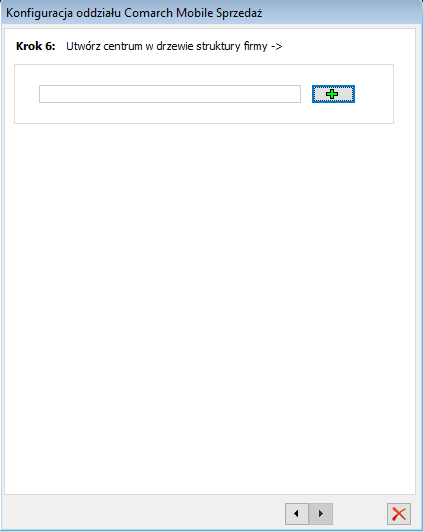
ETAP 1 – Uzupełnianie danych oddziału
Aby uzupełnić dane oddziału, należy w oknie [Edycja struktury firmy] należy na zakładce [Ogólne] uzupełnić następujące, wymagane dane:
- Nazwa,
- Opis,
- Pieczątka.
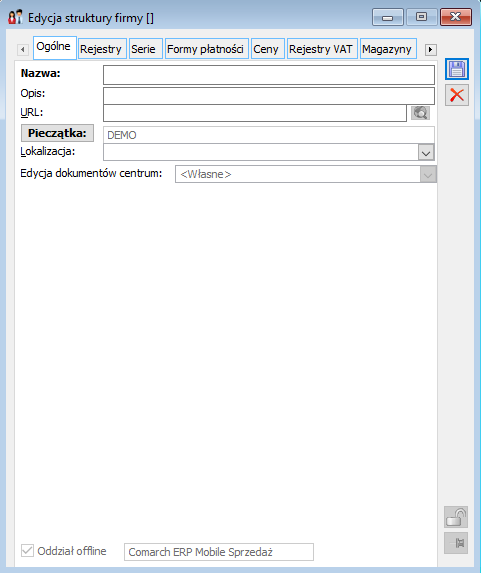
ETAP 2 – Dodanie rejestru kasowego i bankowego
Po uzupełnieniu danych oddziału należy przypisać do niego odpowiednie rejestry oddziałowe i lokalne. W tym celu należy na zakładce: Rejestry dodać jeden rejestr kasowy (oddziałowy) oraz jeden rejestr bankowy (nieoddziałowy). Procedura tworzenia rejestru oddziałowego została opisana TUTAJ.
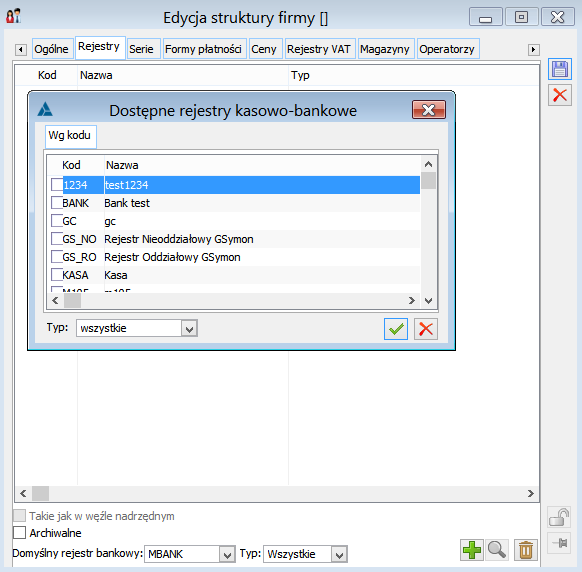
ETAP 3 – Konfiguracja serii oddziałowej
Następnym etapem definiowania oddziału jest skonfigurowanie serii oddziałowej. Na zakładce [Serie] należy podnieść do edycji serię oddziałową i wskazać [Rejestr zakupów oraz Rejestr sprzedaży].
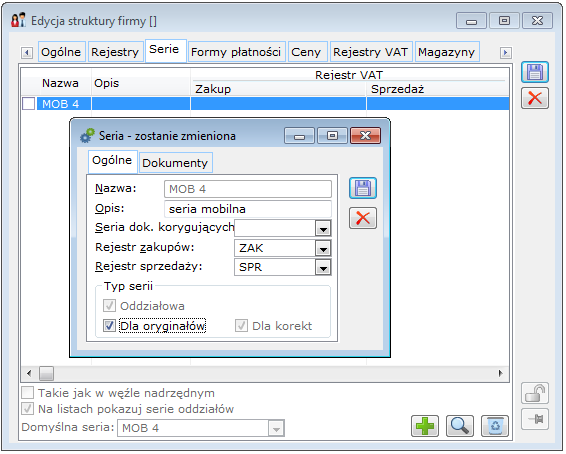
Powyższa operacja jest niezbędna do poprawnej synchronizacji dokumentów z systemem Comarch ERP XL.
ETAP 4 – Wskazanie formy płatności
Na zakładce [Formy płatności] należy udostępnić co najmniej jedną formę płatności. W tym celu należy wskazać rejestr automatycznych operacji dla formy płatności oraz zaznaczyć pole [Dostępna w oddziale].
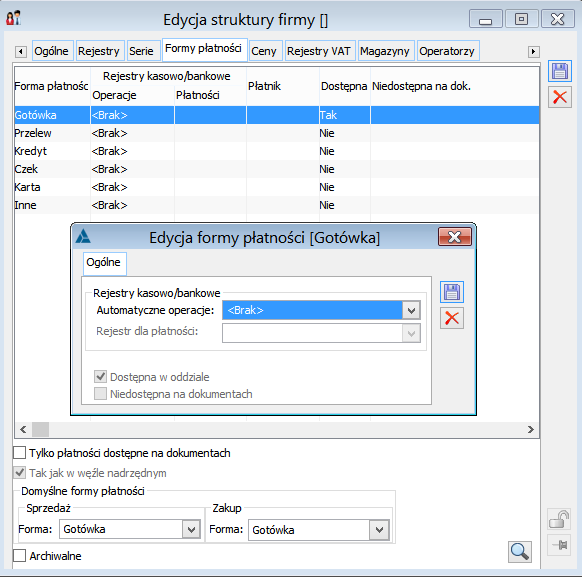
ETAP 5 – Zdefiniowanie cen
Kolejnym krokiem konfiguracji oddziału jest zdefiniowanie cen. Należy przypisać rodzaje cen, które będą synchronizowane do aplikacji Comarch Mobile Sprzedaż oraz wskazać domyślną cenę sprzedaży. Aby przypisać daną cenę do oddziału należy zaznaczyć dostępny przy niej check i nacisnąć przycisk [Zatwierdź].
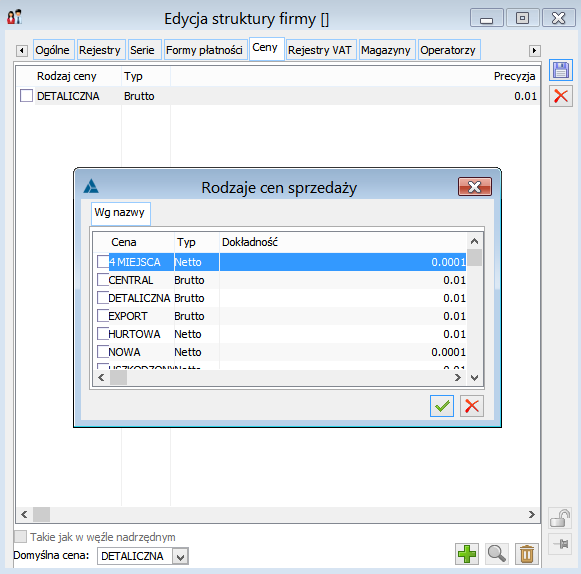
ETAP 6 – Przypisanie operatora
Następnym etapem jest przypisanie do oddziału operatora. Na zakładce [Operatorzy] należy wskazać jednego operatora. Do operatora powinien być przypisany pracownik. Jest to konieczne do prawidłowej synchronizacji dokumentów KP/KW oraz działań z modułu CRM.
Ponadto należy się upewnić, czy wybrany pracownik jest tożsamy z opiekunem handlowym wskazanym w kroku 3 (w przypadku, gdy do Comarch Mobile Sprzedaż eksportujemy kontrahentów przypisanych do konkretnego opiekuna). W razie wystąpienia rozbieżności kontrahenci nie zostaną pobrani na aplikację mobilną.
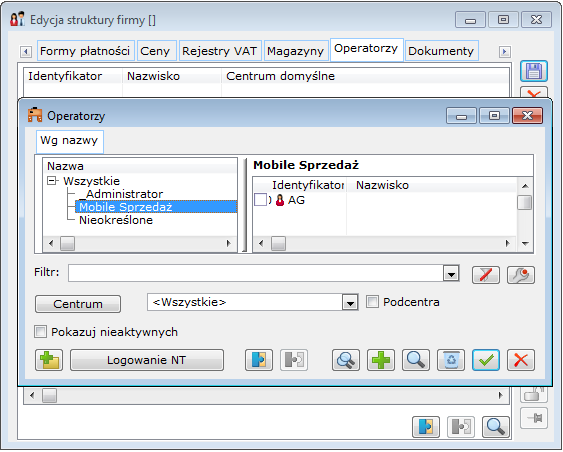
Po wykonaniu powyższego na podanego operatora będzie można się logować w aplikacji Comarch Mobile Sprzedaż.
Dodatkowo, na karcie operatora możemy określić, czy będzie widział ceny zakupu towarów oraz wysokość marży na elemencie/dokumencie. Decyduje o tym opcja [Widzi ceny zakupu], znajdująca się na karcie operatora, na zakładce [Parametry/Handlowe].
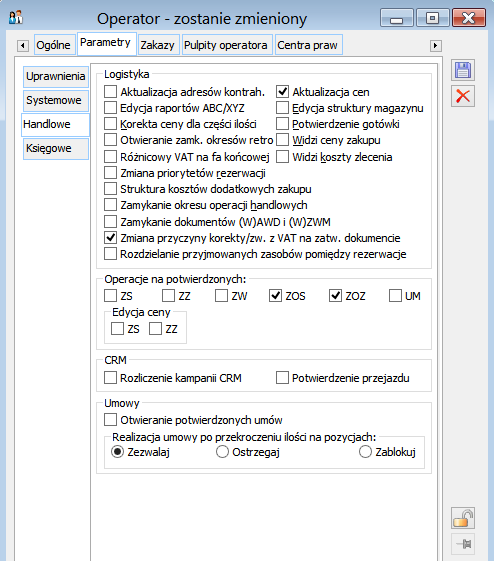
Ponadto na zakładce [Parametry/Systemowe] można określić, czy operator będzie miał możliwość pobierania na urządzenie sprzedażowych dokumentów historycznych wystawionych w innych centrach firmy jak i własnym na kontrahentów, którymi opiekuje się dany Przedstawiciel handlowy. Decyduje o tym parametr [Podgląd dokumentów]. Po wybraniu opcji [wszystkich] i wykonaniu synchronizacji z poziomu urządzenia mobilnego opcja [Pobieraj dokumenty z systemu] będzie dostępna w Ustawieniach Comarch Mobile Sprzedaż.
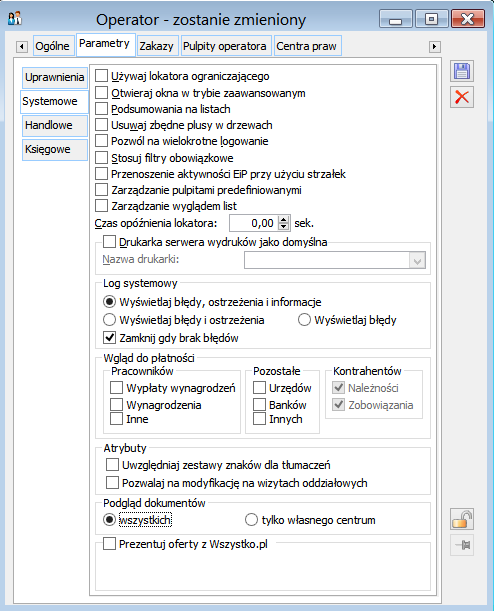
ETAP 7 – Właściwości dokumentu
Na zakładce [Dokumenty] możemy ustalić dodatkowe parametry dla poszczególnych dokumentów (np. ZS), które będą mieć wpływ na sposób działania aplikacji Comarch Mobile Sprzedaż.
Ogólne
- Wystawienie i edycja – pozwala określić, jakie typy dokumentów będzie mógł wystawić operator w Comarch Mobile Sprzedaż. Po zaznaczeniu tej opcji, dokument będzie dostępny w aplikacji
- Edycja cen i rabatów – określa, czy przedstawiciel będzie mógł zmienić cenę końcową na elemencie dokumentu (nadać rabat operatora), czy też nie będzie miał wpływu na warunki narzucone przez Centralę.
- Zatwierdzanie dokumentów po przekroczeniu limitu kredytowego – określa sposób zachowania aplikacji w przypadku przekroczenia limitu kredytowego dla danego kontrahenta, bądź występowania na kontrahencie przeterminowanych należności:
- Zezwalaj – brak blokady, gdy występują przeterminowane należności (dokument można zatwierdzić, w aplikacji nie pojawia się żadna informacja)
- Ostrzegaj – powoduje wyświetlenie komunikatu z ostrzeżeniem o występowaniu przeterminowanych płatności (dokument można zatwierdzić)
- Zablokuj – działa blokada, która nie pozwala na wystawienie dokumentu, chyba że dokument jest od razu, całkowicie rozliczany w aplikacji
- W limicie kredytowym uwzględniaj:
- Saldo kontrahenta głównego – parametr dotyczy uwzględnienia w wykorzystanym limicie kontrahenta, płatności które powstały do dokumentów, na których kontrahent jest kontrahentem głównym, ale nie jest płatnikiem. Jeżeli parametr jest zaznaczony, wówczas sprawdzanie limitu kontrahenta odbywa się w następujący sposób: do wykorzystanego limitu kontrahenta są wliczane płatności, które powstały do dokumentów, na których kontrahent jest kontrahentem głównym, ale nie jest płatnikiem
- Dokumenty bez płatności (WZ, WZE, PZ) – zaznaczenie parametru spowoduje, że przy wyliczaniu wykorzystanego limitu kredytowego będą brane pod uwagę wystawione w Comarch Mobile Sprzedaż dokumenty WZ (jeśli nie będą one generowały płatności)
- Niezrealizowane dokumenty ZS – zaznaczenie parametru spowoduje, że do wykorzystanego limitu kredytowego będą brane pod uwagę również zatwierdzone dokumenty ZS
- Powielanie pozycji – czy będzie dozwolona sytuacja, aby na dokumencie jeden towar znajdował się na kilku pozycjach.
- Kontrahent na zakładce Ogólne – decyduje, czy będziemy podawać na dokumencie kontrahenta głównego czy docelowego.
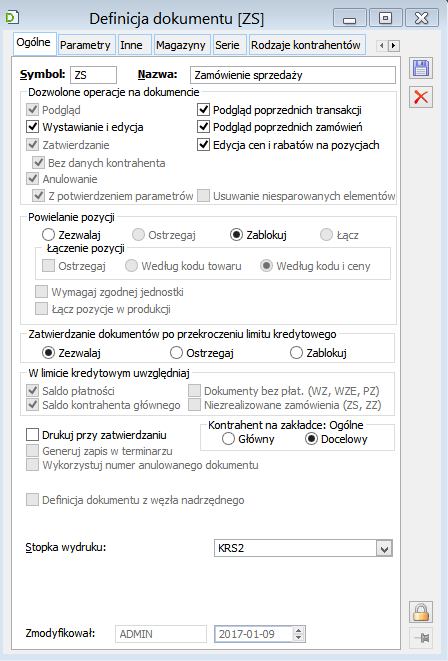
Parametry
- Naliczanie VAT od kwoty – czy VAT na dokumencie ma być liczony od netto, brutto, czy w zależności od statusu kontrahenta.
- Nie pozwalaj sprzedawać poniżej marży minimalnej – czy aplikacja będzie kontrolowała marżę minimalną.
- Marża minimalna wyliczana wg ceny – jaka cena ma być podstawą do wyliczenia marży minimalnej.
- Aktualizacja danych po zmianie – decyduje, czy po zmianie poszczególnych warunków handlowych na wystawianym dokumencie mają zostać przeliczone wartości pozycji, czy też nie:
- Sposobu dostawy – przeliczenie po zmianie sposobu dostawy na dokumencie;
- Daty – przeliczenie po zmianie daty wystawienia na dokumencie;
- Formy płatności – przeliczenie po zmianie terminie lub formy płatności na dokumencie;
- Magazynu – przeliczenie po zmianie magazynu na dokumencie.
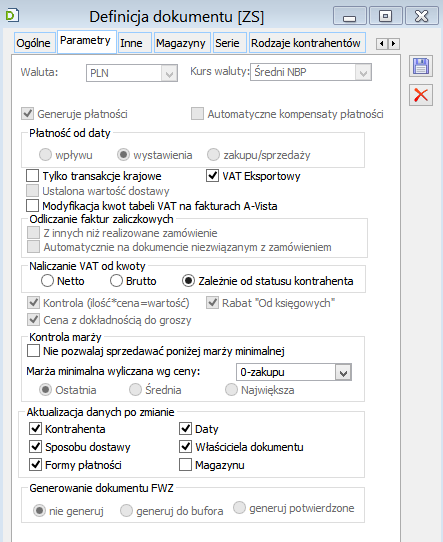
Inne
- Rezerwacje na niepotwierdzonych zamówieniach – jeżeli zamówienia są dodawane do Comarch ERP XL w stanie niepotwierdzonym, to czy mają się tworzyć zasoby.
- Stosuj promocje pakietowe – parametr decydujący o tym, czy promocje pakietowe będą naliczane.
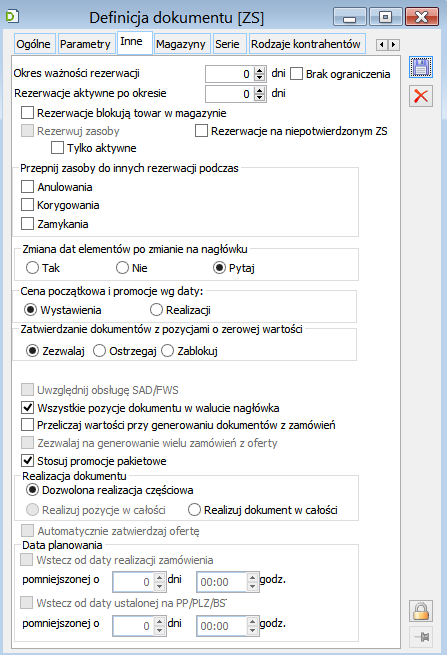
Magazyny
- Sprzedaż z magazynu – czy operator będzie wystawiał dokument na konkretny magazyn czy na opcję „Wszystkie”.
- Magazyn źródłowy – jaki jest domyślny magazyn na dokumencie.
- Jakie magazyny będą dostępne na dokumencie.
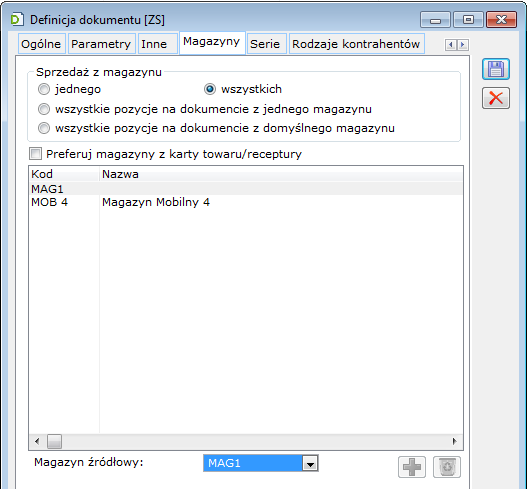
- Istnieje możliwość edycji magazynu na Nagłówku dokumentu,
- Brak możliwości wyboru magazynu na elemencie dokumentu ( duża kalkulacja towaru),
- Istnieje możliwość zmiany magazynu po dodaniu elementu do koszyka
Sprzedaż z wszystkich magazynów:
- Istnieje możliwość edycji magazynu na Nagłówku dokumentu,
- Istnieje możliwość wyboru magazynu na elemencie dokumentu ( duża kalkulacja towaru).
Sprzedaż z wyłącznie jednego magazynu:
- Istnieje możliwość edycji magazynu na Nagłówku dokumentu,
- Brak możliwości wyboru magazynu na elemencie dokumentu ( duża kalkulacja towaru),
- Brak możliwości zmiany magazynu po dodaniu elementu do koszyka.
Sprzedaż z wyłącznie domyślnego magazynu:
- Brak możliwości edycji magazynu na Nagłówku dokumentu,
- Brak możliwości wyboru magazynu na elemencie dokumentu ( duża kalkulacja towaru),
- Brak możliwości zmiany magazynu po dodaniu elementu do koszyka.
Serie
- Seria domyślna – jaka jest domyślna seria na dokumencie
- Jakie będą dostępne serie na dokumencie.